Windows Deployment Services (WDS) er en nettverksbasert bildebehandlingsprogrammer utviklet av Microsoft. Windows Deployment Services brukes til å distribuere Windows-installasjonen som Windows 7 over et nettverk. Funnet i Server 2008 og senere samt en valgfri installasjon i Server 2003 SP2, Windows Deployment Services bildefiler som er i Windows Imaging Format (WIM). Denne artikkelen vil vise deg hvordan du installerer en installere bilde og ta et bilde for distribusjon over et nettverk.
Trinn
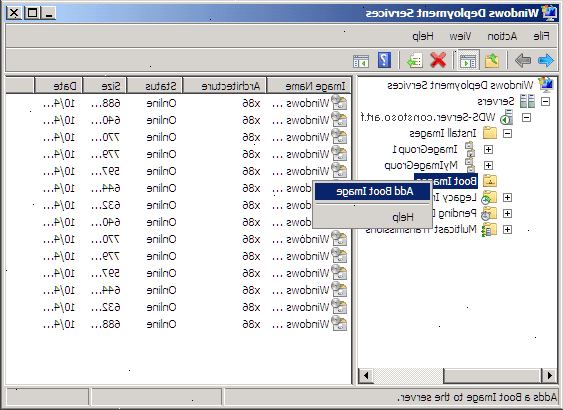
- 1Installer Windows Deployment Services (WDS) rolle. I server manager, høyreklikk roller og velg add rolle. Tillegget rolle Veiviseren skal komme opp til velkomstskjermen, klikker du Neste. Velg Windows Deployment Services rolle nederst på listen og klikk på Neste. Godta standardverdiene og klikk på Neste. Klikk installere.
- 2Konfigurere Windows Deployment Services server. Etter installasjonen, gå til startmenyen, Administrative verktøy, klikker du Windows Deployment Services. Høyreklikk på servere, velg legg server. Velg lokale datamaskinen og klikk på OK. Høyreklikk på serveren og klikke konfigurere serveren. På velkomstskjermen klikker du Neste. På denne siden må du velge et sted å lagre bildene, klikker du Neste. Siden serveren kjører DHCP, velger du ikke ikke lytte til port 67 og Konfigurer DHCP alternativet til 60 til PXE Client "klikk neste. Velg hvordan du vil at serveren skal svare til klienter. Hvis du velger svare bare til kjente klientmaskiner du vil ha å gå inn datamaskiner manuelt. Klikk neste, deretter ferdig.
- 3Legg boot image. Når du klikket ferdig etter at du har konfigurert serveren Add image Veiviseren skal ha kommet opp. Om ikke i Windows Deployment Services vinduet klikker du på plusstegnet ved siden av servere og klikker på plusstegnet ved siden av serveren du har lagt til. Høyreklikk på Installer bildene og velger Legg Installer Images. Velg Opprett en ny bilde Group og endre navn på bildet gruppen. Klikk Browse for å velge Windows image (. WIM) filen du ønsker å bruke og klikk på Neste. Hvis det er mer enn ett bilde i. WIM-filen, på neste side må du velge de bildene du ønsker, og klikk på Neste. Sørg for at alt er rett på sammendraget siden og klikk på Neste. Bildet eller bildene vil installere. Når installeringen er fullført, klikker du ferdig.
- 4Lag ta bilde. Høyreklikk på boot image-mappen under din server på Windows Deployment Services-vinduet, og velg legg boot image. Bla etter boot image (boot.WIM) filen du ønsker, og klikk på Neste. Gi boot image et navn og en beskrivelse, klikk neste. Bekreft og klikk på Neste. Etter installasjon, klikker du ferdig. Høyreklikk på boot bildet og velg "Opprett en Capture Boot Image", klikker du Neste. Navngi og gi ta bilde en beskrivelse, og velg boot image du har installert, klikker du Neste. Når bildet har blitt fanget klikk ferdig.
- 5Kjør sysprep på klient-PCer. Start opp klienten. Klikk Start, Datamaskin, lokal stasjon C: \. Filbanen er C: \ Windows \ system32 \ Sysprep. Åpne sysprep mappen og kjøre sysprep programmet. Sett systemet rydde opp tiltak for å angi system Out-of-Box Experience (oobe), anbefaler jeg at du setter nedleggelse alternativ til nedleggelse, Sjekk Generaliser boksen og klikk OK. Sysprep vil kjøre fjerne unike sikkerhets-IDer og annen unik informasjon.
- 6Støvel i nettverket. Start opp PC, skriver tastekombinasjon for å gå inn i boot-menyen før Windows starter. Kombinasjonen vises på skjermen når bios er lasting, vanligvis f12. Hvis du trenger å se kombinasjonen igjen eller savnet tid til å gå inn i kommandoen trykker du Ctrl + Alt + Del for å starte. Når du starte opp i boot-menyen, velg støvel i nettverket. Velg ta bilde fra Windows Boot Manager for å starte opp i Windows Deployment Services Image Capture Wizard.
- 7Fullfør Windows Deployment veiviseren. Begynn med å velge volumet til fange. Hvis du er ute etter stasjon C: det har blitt endret på grunn av sysprep, fordi C: \ holder oppstartsfiler. Når du har valgt volumet for å fange opp, navngi bildet og gi det en beskrivelse, klikk neste. Sjekk opp bildet til Windows Deployment Services-serveren. Du bør bli bedt om å oppgi legitimasjon. Neste velge bildet navn fra dropdown-boksen. Nå trenger vi å montere en stasjon ved å holde shift + f10 for å åpne Command Prompt. I ledeteksten skriver: net use * \ \ servernavn \ mappe. Eksempel: net use * \ \ Hound \ mine bilder. Den "*" betyr valgte en stasjonsbokstav ikke er i bruk, "Hound" er min server navn og "mine bilder" er min mappe for bildet. Etter at du skriver inn kommandoen trykk enter. Avslutt ledeteksten. Velg bla for å finne stedet du opprettet i ledeteksten. Klikk neste. Nå harddisken er å kopiere til serveren. Du har tatt et bilde.
Ting du trenger
- En DHCP-server som kjører på Domain
- En DNS-server som kjører på Domain
- En datamaskin som er medlem av Active Directory Domain service
- En NTFS partisjon på Windows Deployment server for å holde bildene.
- WIM Bilde fra Windows Installation Disk
